CentOS7 에 Tomcat 설치하기
- Tomcat 을 설치 후 apache 와 연동을 진행합니다.
Tomcat 설치하기
https://tomcat.apache.org/ 에서 원하는 버젼의 tar.gz 링크주소 복사 후 작성
1
2
| cd /usr/local/download
sudo wget https://dlcdn.apache.org/tomcat/tomcat-9/v9.0.62/bin/apache-tomcat-9.0.62.tar.gz --no-check-certificate
|
압축 해제 및 폴더 이동
1
2
3
| cd /usr/local/download
sudo tar xvfz apache-tomcat-9.0.62.tar.gz
sudo mv apache-tomcat-9.0.62 /usr/local/tomcat9
|
Tomcat 설정
1
2
3
4
5
6
7
8
| sudo vi /usr/local/tomcat9/conf/server.xml
# 에서 아래의 내용을 찾아 URIEncoding="UTF-8"을 추가
<Connector port="8080" protocol="HTTP/1.1"
connectionTimeout="20000"
redirectPort="8443"
URIEncoding="UTF-8" />
|
방화벽 설정
1
2
| firewall-cmd --permanent --add-port=8080/tcp
firewall-cmd --reload
|
환경변수 설정
환경변수 CATALINA_HOME 을 추가하고 CLASSPATH 의 변수에도 아래 내용을 추가해준다.
1
2
3
4
5
6
7
8
| sudo vi /etc/profile
JAVA_HOME=/usr/lib/jvm/java-1.8.0-openjdk-1.8.0.322.b06-1.el7_9.x86_64
CATALINA_HOME=/usr/local/tomcat9 # 추가
PATH=$PATH:$JAVA_HOME/bin
CLASSPATH=$JAVA_HOME/jre/lib:$JAVA_HOME/lib/tools.jar:$CATALINA_HOME/lib-jsp-api.jar:$CATALINA_HOME/lib/servlet-api.jar # 내용 추가
source /etc/profile
|
Tomcat 실행
1
| sudo /usr/local/tomcat9/bin/startup.sh
|

1
2
3
4
5
6
| # 톰캣 프로세스 확인
ps -ef|grep tomcat9
# 테스트
sudo wget http://localhost:8080/
# 위 명령어 입력시 index.html이 다운로드 되면 tomcat이 정상적으로 실행되는 것
|
서비스 등록
- tomcat9.service 파일 생성 후 아래 내용을 입력 후 저장한다.
1
| vi /usr/lib/systemd/system/tomcat9.service
|
1
2
3
4
5
6
7
8
9
10
11
12
13
14
15
16
17
18
| [Unit]
Description=Apache Tomcat Web Application Container
After=network.target syslog.target
[Service]
Type=forking
Environment="JAVA_HOME=/usr/lib/jvm/java-1.8.0-openjdk-1.8.0.322.b06-1.el7_9.x86_64"
Environment="CATALINA_HOME=/usr/local/tomcat9"
Environment="CATALINA_BASE=/usr/local/tomcat9"
Environment="CATALINA_OPTS=-Xms512M -Xmx1024M -server -XX:+UseParallelGC"
Environment="JAVA_OPTS=-Djava.security.egd=file:///dev/urandom"
ExecStart=/usr/local/tomcat9/bin/startup.sh
ExecStop=/usr/local/tomcat9/bin/shutdown.sh
User=root
Group=root
[Install]
WantedBy=mult-user.target
|
1
2
3
4
5
6
| systemctl daemon-reload
systemctl enable tomcat9
systemctl start tomcat9
sudo systemctl enable tomcat9.service # 부팅 시 자동 실행
systemctl list-unit-files --type service |grep tomcat9 # 등록된 서비스 등록
|
Tomcat 유저 설정
1
| sudo vi /usr/local/tomcat9/conf/tomcat-users.xml
|
위 파일에서 ‘tomcat-users’ 태그 안에 추가
1
2
3
4
5
6
7
| <role rolename="manager"/>
<role rolename="manager-gui"/>
<role rolename="manager-status"/>
<role rolename="manager-script"/>
<role rolename="manager-jmx"/>
<role rolename="admin"/>
<user name="아이디" password="패스워드" roles="admin,manager,manager-gui,manager-script,manager-jmx,manager-status" />
|
외부접근 허용 설정
1
| sudo vi /usr/local/tomcat9/conf/Catalina/localhost/manager.xml
|
1
2
3
| <Context privileged="true" antiResourceLocking="false" docBase="${catalina.home}/webapps/manager">
<Valve className="org.apache.catalina.valves.RemoteAddrValve" allow="^.*$" />
</Context>
|
- http://아이피:8080/manager 로 접속하면 아래와 같은 페이지가 노출된다.
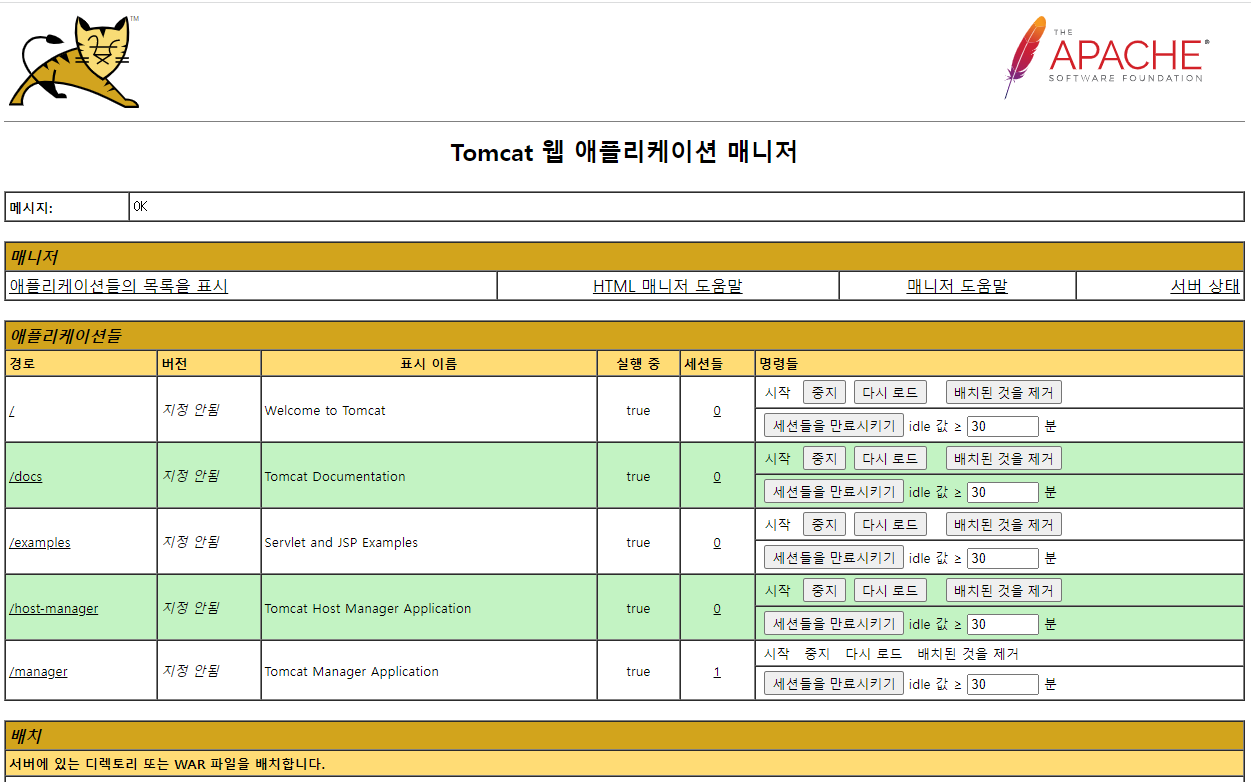


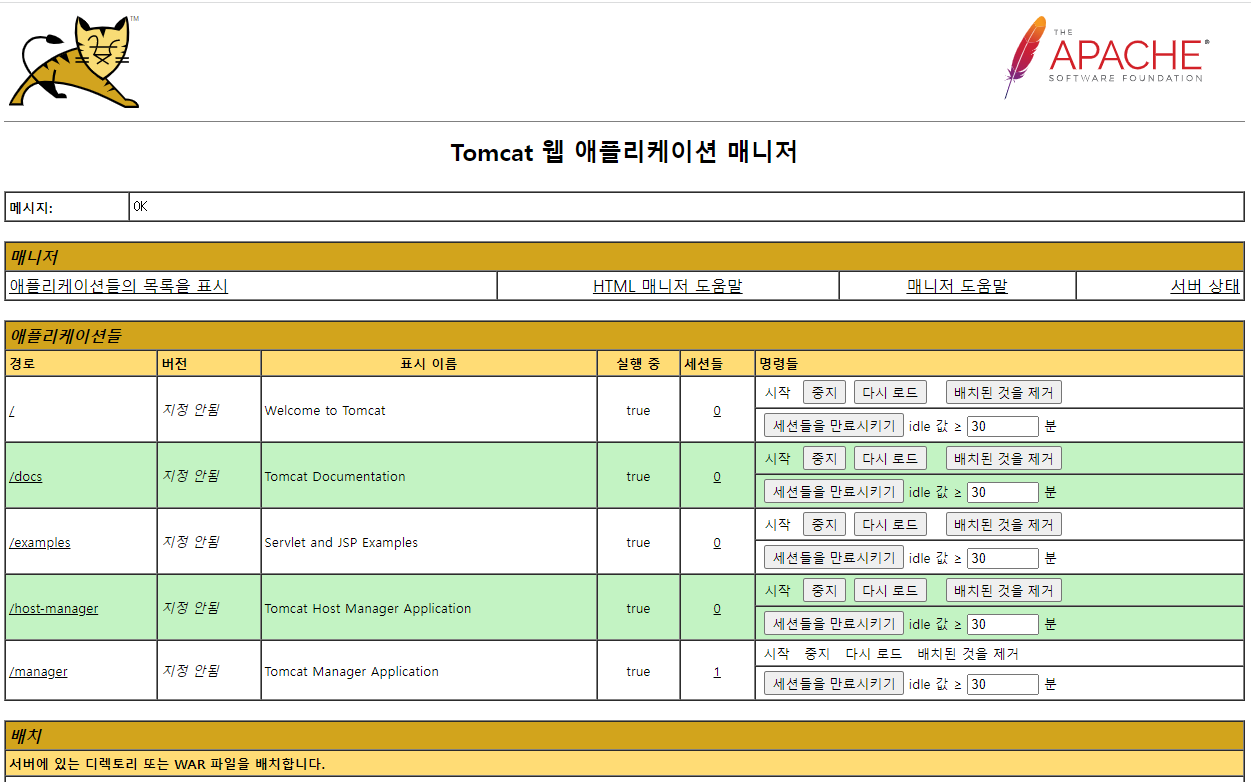
Leave a comment